Mac-Tipps für Windows-Umsteiger
Windows-Daten übernehmen
Dieser Abschnitt richtet sich an diejenigen, die den Umstieg auf Windows erst ins Auge fassen, aber noch nicht vollzogen haben. So viel vorweg: Die Fragen sind echte Klassiker.
Daten übernehmen
Beim Umstieg lassen sich alle Daten durch einfaches Kopieren übernehmen. Unter macOS benötigen Sie allerdings Programme, die diese Daten auch lesen können. Im einfachsten Fall handelt es sich um Dokumente von Microsoft Office oder von Adobe-Programmen, die ohne Reibungsverluste übernommen werden. Wenn die Software nicht für den Mac angeboten wird, helfen nur Austauschformate und Konvertierungen. Bei exotischen Anwendungen wie zum Beispiel einem Kassensystem kann es sein, dass sich die Daten überhaupt nicht übernehmen lassen. In solchen Fällen hilft nur, Windows in einer eigenen Umgebung unter macOS zu betreiben, etwa mithilfe von Parallels Desktop. (Mehr dazu unter parallels.com.)
Microsoft Office
Für viele Anwender ist ein funktionstüchtiges Microsoft Office unverzichtbar. Wenn Sie Office für Windows als Kauflizenz erworben haben, müssen Sie das Paket für macOS erneut anschaffen. Als Abonnent von Microsoft 365 (früher Office 365), laden Sie einfach die Programme aus dem Mac App Store und melden sich mit Ihrem Microsoft-Konto an. Dasselbe gilt meistens auch für andere Programme, die über ein Abo laufen, wie die Fotosoftware Capture One oder die Adobe-Programme der Creative Suite, die mit derselben Seriennummer für beide Welten angeboten werden.
Massenspeicher
Es gibt keine Mac- oder Windows-Festplatten, sondern nur Festplatten. Es kommt einzig darauf an, wie sie formatiert wurden. Das gilt auch für SD-Karten, USB-Sticks und mehr. macOS liest und beschreibt auch Massenspeicher, die mit den Windows-Dateisystemen FAT und exFAT formatiert wurden. Eine Festplatte, die mit NTFS formatiert wurde, lässt sich hingegen nur lesen, aber nicht beschreiben. Verwenden Sie solche Massenspeicher, um die Daten auf den Mac zu kopieren.
Die Neuformatierung in ein Mac-Format übernimmt anschliessend das Festplattendienstprogramm. Es befindet sich im Ordner Dienstprogramme, der wiederum im Ordner Programme abgelegt ist.
Schriften übernehmen
Die richtigen Schriften sind unverzichtbar, um das Erscheinungsbild einzuhalten. Kopieren Sie die Fonts auf den Mac. Doppelklicken Sie die Font-Datei, um eine Voransicht zu sehen. Mit einem Klick auf die Schaltfläche Installieren wird die Schrift ins System übernommen und steht fortan in allen Programmen zur Verfügung.
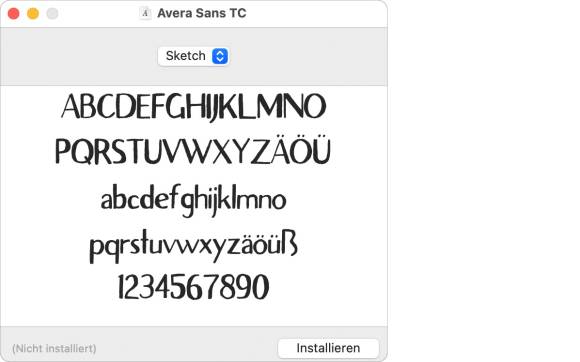
Eine Font-Datei zeigt nach einem Doppelklick zuerst ein Schriftmuster, bevor sie installiert wird
Quelle: PCtipp.ch
Keine Laufwerksbuchstaben
Aus der Sicht eines Mac-Anwenders ist es schwer zu glauben, dass Windows immer noch mit Laufwerksbuchstaben arbeitet. Unter macOS tragen die Massenspeicher einfach den Namen, den Sie ihnen geben. Klicken Sie das Laufwerk an und benennen Sie es so um, als würde es sich um einen Ordner handeln. Deshalb gibt es auch kein «Startlaufwerk C:», sondern einfach Massenspeicher, die korrekt formatiert und mit macOS bestückt wurden. Das kann eine Festplatte oder SSD sein, aber auch ein USB-Stick oder eine SD-Karte aus einer Kamera. Die letzten beiden sind allerdings zu langsam für ein vernünftiges Arbeiten.
Cloud-Dienste
OneDrive, Google Drive, Dropbox und Co.: Sie alle unterstützen auch macOS, sodass die bestehenden Daten in der Cloud automatisch am Mac auftauchen, sobald der entsprechende Client installiert ist. Trotzdem sollten Sie zusätzlich eine Erhöhung des Speicherkontingents von Apples iCloud ins Auge fassen, denn die kostenlosen 5 GB reichen nirgends hin. 200 GB gibt es monatlich für 3 Franken, satte 2 TB kosten 10 Franken. Das ist in den meisten Fällen genug, um alle Fotos und Videos zu synchronisieren. Ausserdem lässt sich der Speicherplatz ab 200 GB mit der ganzen Familie teilen, sodass alle ihre iPhones und iPads automatisch sichern lassen können.
Und schliesslich können Sie die Daten auf dem Schreibtisch und im Ordner Dokumente über iCloud mit anderen Macs abgleichen, etwa zwischen einem iMac und einem MacBook. Ausserdem erzeugen Sie damit automatisch eine top-aktuelle Sicherheitskopie, falls das Gerät abhandenkommt.
Dazu öffnen Sie die Systemeinstellung Apple-ID und anschliessend den Bereich iCloud (1), um die Dinge zu regeln. Den Schreibtisch und den Dokumente-Ordner synchronisieren Sie über die Schaltfläche Optionen neben dem iCloud Drive. (2) Über die Schaltfläche Verwalten (3) lässt sich das Speicherkontingent erhöhen.
Kommentare
Es sind keine Kommentare vorhanden.









